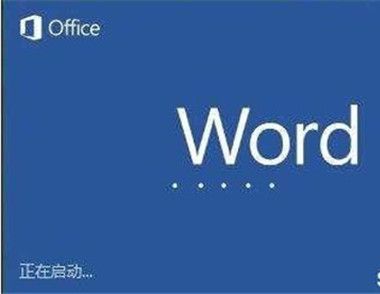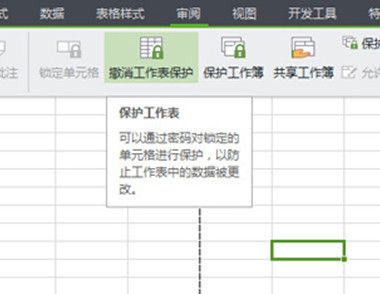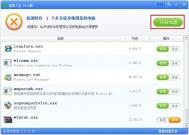word中怎么裁剪插入的图片
当我们要在Word文档中使用图片时,会复制粘贴一些图片进文档。但我们有时候只用图片里面的一部分,该怎么操作呢?这就需要使用Word中的裁剪的功能。
在2003版的word文档里使用工具裁剪图片法
1、选中需要裁剪的图片,此时系统自动展开图片工具栏。
注意:如果图片工具栏没有展开,执行一下视图→工具栏→图片命令即可。
2、单击其中的裁剪按钮,此时鼠标变成剪刀状。
3、将鼠标移至图片四角控制点(或各边中间控制处,按住左键推拉至合适位置后,松开鼠标即可
注意:如果对裁剪的效果不满意,可以单击工具栏上的重设图片按钮,即可让图片恢复原状,然后重新裁剪。
(本文来源于图老师网站,更多请访问https://m.tulaoshi.com/wjc/)在Word 2007中如何精确裁剪图片 ?
与以往版本的Word相比,在Word2007文档中,用户可以通过两种方对图片进行裁剪。一种方式是通过图片工具功能区格式选项卡大小分组中的裁剪工具进行裁剪图片;另一种方式则是在大小对话框中指定图片裁剪的尺寸,操作步骤如下所述,希望对您有所帮助:
方法一:
第1步,打开Word2007文档窗口,首先将图片的环绕方式设置为非嵌入型,单击选中需要进行裁剪的图片。在图片工具功能区的格式选项卡中,单击大小分组中的裁剪按钮。

第2步,图片周围出现8个方向的裁剪控制柄,用鼠标拖动控制柄将对图片进行相应方向的裁剪,同时可以拖动控制柄将图片复原,直至调整合适为止。

第3步,将鼠标光标移出图片,则鼠标指针将呈剪刀形状。单击鼠标左键将确认裁剪,如果想恢复图片只能单击快速工具栏中的撤销裁减图片按钮。

方法二:
第1步,打开Word2007文档窗口,右键单击需要裁剪的图片,在打开的快捷菜单中选择大小命令,如图1所示。

图1 选择大小命令
第2步,在打开的大小对话框中,切换到大小选项卡。在裁剪区域分别设置左、右、上、下的裁剪尺寸,并单击确定按钮,如图2所示。

图2 设置图片裁剪尺寸
小提示:如果裁剪后的图片不符合要求,可以单击重设按钮恢复图片的原始尺寸。
(本文来源于图老师网站,更多请访问https://m.tulaoshi.com/wjc/)在WORD中如何裁剪图片指定大小?
方法1、右键点图片,出现图片浮动工具栏,点裁剪按钮,鼠标变成裁剪按钮形状,点图片边上的控制点,拉动即可。
方法2、右键,设置图片格式---图片---裁剪,在左右上下中输入数值。
方法3、工具栏-图片,调出图片工具,点击图片-选择图片工具栏上的剪裁按钮,拖动图片边缘的控制点就可以了
WORD中无法裁剪图片怎么办?
问题描述:
原来对图片点击右键显示图片工具栏时,显示的工具栏里裁剪命令可以使用;后来右键对图片点击了编辑图片,显示的工具栏里裁剪按钮变成灰色,无法使用裁剪如何恢复?
光标置于工具栏的最右侧空白处右键自定义命令类别:找绘图,对应的命令找裁剪直接拉到绘图工具栏里面光标自定义对话框。现在就有裁剪按钮了。
2003版本《自定义》对话框里面有3个选项卡:工具栏、命令、选项,点命令选项卡后就出现两个窗口,左侧是类别、右侧是命令。
改变图片的环绕方式(嵌入式是无法裁剪的)方框里有个小狗的那个按钮就是调整环绕方式的。或者右击图片-设置图片格式-版式,在这里可以改。
首先要保证光标选中了你要修改的图片。
通常在图片工具--格式 就能调整图片的大小。
如果你觉的软件有问题,又找不到具体在什么地方设置,就重新装一次
在word2007里面怎么裁剪CAD图片?
从CAD里面直接复制图形到word2007里面,发现不能裁剪图形边界的空白区域,很多人无法解决这个问题,我们知道在2003里面有图片工具栏选项卡,在2007里面可以这样设置来裁剪图片。
点击word2007左上侧的"office按钮"选择"word选项",然后选择左侧自定义选项,在右边左上侧选择从下列位置选择命令,点击选择下面的 图片工具|格式选项卡,从提供的菜单项目里面选择裁剪后点击中间的添加,在右上选择应用于所有文档或者当前文档,这样菜单就出现在顶部常用工具栏里面了,就可以随时处理CAD图片了。其实在"word选项"里面是可以随意调出所有可能提供的菜单到你自定义的工具栏里面的。
word里面确实不好裁剪,所以只有一个比较笨的方法,先把CAD图复制到Excel(注意:复制到Excel时点右键-选择性粘贴-图片(增强型图元文件))再把图复制到Word里面吧,也可以在Excel里裁剪好再复制Word里面,不过这样图是不能双击回到CAD里面再编辑的。
另外,推荐你BetterWMF软件,也许就是你想要的~
word里到底该怎么裁剪图片(拖动没有反应)?
问题描述:
我有一张图片,插入到excel中后,只要点击该图片,则自动弹出一行工具栏选项的图标,该图标中有裁剪的图标,利用它可将图片中不要的地方裁掉,可是在word中怎么没有该工具栏?在菜单中如何找?
我只想在word中插入这张图片的一半点开图片工具栏的那个标注着裁减的工具,鼠标就立即变成了这个工具的图标的样式,但是无论我怎么左点右点,拖动,都没什么特殊反应。
选中图片
右击工具栏,打开图片工具栏,上面有一个剪裁符号,点一下这个符号,光标变成剪裁样式,放到图片的角上,点下左键、拉动鼠标,就像缩放图片那样操作就可以裁切了,松开左键后就剪掉了上面的部分
再点一下工具栏上的剪裁符号,结束剪裁状态。
怎么将Word中文字转换成表格?
在使用office软件时,常常会在Word中加入表格,这时候我们一般想到的是,建立表格,然后一格一格的填写;或者用Excel表格制作在复制到Word文档中。其实在Word中就可以将文本文档转换成电子表格,此文将告诉你文本文档如何轻松转换成电子表格。
Word文档中,用户可以很容易地将文字转换成表格。其中关键的操作是使用分隔符号将文本合理分隔。Word能够识别常见的分隔符,例如段落标记(用于创建表格行)、制表符和逗号(用于创建表格列)。
一、将Word中文字转换成表格(以Word2003为例)
将文字转换成表格(表格:一或多列储存格,通常用于显示数字及其他项目,以供快速参照及分析。表格中项目的组织形式是列及行)时,要以逗点、tab 或其他分隔字符(分隔字符:选择此字符可以指出将表格转换成文字时文字分隔的位置,或者將文字转换成表格时新列或新行开始的位置)隔开文字,指出新行的开始位置;并使用段落标记来开始新的一行。
插入你要的分隔字符,以指出将文字分成不同栏的位置。
例如,某一份清单每一行各有两个单字,如果在第一个单字后面插入逗点或 tab,就可tuLaoShi.com以建立有两列的表格。
请将下面的文字转换成表格:

1、 选中需转换成表格的文本,
2、 点击表格→转换→文本转换成表格,(见下图):

3、选取任何其他需要的选项,设置好后,点确定即可转换成表格(如下图):

二、表格转换成文本
1、选中需转换成文本的表格,
2、点击表格→转换→表格转换成文本, 见下图):

3、设置好转换后的符号,点确定即可。
这样就可以快速的实现Word文档中文本与电子表格的相互转换,提高办公效率,节省很多的时间去做其他的事务。
图片插入Word文档后发现图片文字重叠在一起怎么办?
图片插入Word之后,发现图片文字重叠到一起了,这应该是由于文绕图是设定成与文字排列而造成的,遇到这种情况该怎么办呢?
其实这不是Word的错,图片文字重叠到一起,这不是也不是Word Bug,是段落的行距被设定成固定行高造成的,只要将行距设定成单行间距即可(m.tulaoshi.com)解决图片被腰斩问题。

请不要骂Word,是为Word是无辜的,这也不是Word Bug!先想想看,有哪个地方可以设行高的...
答案就是段落的行距被设定成「固定行高」,所以图片就被切掉了...

只要将行距设定成其它的选项,例如:单行间距

图片显示就正常了~

word2010如何选择性粘贴嵌入数据呢?
word如何选择性粘贴嵌入数据呢?如果用户不需要将整个文件粘贴到Word文档中,只需要粘贴原文件中的局部数据,那么可以借助word选择性粘贴功能实现,操作步骤如下所示:
第1步: 打开Excel文件,选中需要嵌入到Word2010文档中的数据,并执行复制操作。
第2步: 打开Word2010文档窗口,将插入条光标移动到嵌入数据的目标位置。在开始功能区的剪贴板分组中单击粘贴下拉三角按钮,并在打开的下拉菜单中选择选择性粘贴命令,如图1所示。

图1选择选择性粘贴命令
第3步: 打开选择性粘贴对话框,在形式列表中选中Microsoft Excel 2003工作表对象选项,并单击确定按钮,如图2所示。

图2选择性粘贴对话框
小提示: 如果在形式列表没有列出嵌入对象的数据类型,则表示无法使用选择性粘贴功能嵌入数据对象。 返回Word2010文档窗口,双击嵌入的Excel表格数据可以编辑该表格,如图3所示。

图3嵌入Word2010文档窗口的Excel表格数据
总结:经过上面几步操作,相信大家已经可以运用word选择性粘贴了吧,本教程的目的是为解决大家在工作应用中的棘手问题做演示使用,希望大家可以借此参考,举一反三,灵活运用。